造訪 WhatsApp Web 服務的終極教學
是什麼 網絡的WhatsApp?它是一項流行的線上服務,可讓您在任何電腦的瀏覽器上使用 WhatsApp。除了可以透過任何瀏覽器直接存取 WhatsApp 功能以方便使用之外,您還可以在 Mac、Windows PC 或 Linux 電腦上下載其桌面版本。如果您不熟悉 WhatsApp Web,您可以查看其功能、優點和缺點,並按照本文提供的詳細步驟了解如何進行 WhatsApp Web 登入。此外,您可以使用建議的工具在 iOS 裝置之間傳輸 WhatsApp 資料。
第 1 部分。
什麼是 WhatsApp Web
WhatsApp Web 是 WhatsApp 應用程式的基於電腦的擴充功能。這項線上服務於 2015 年首次推出,讓您可以透過任何瀏覽器發送訊息,這有利於跨裝置多工處理。您可以在下面查看它的突出特點。
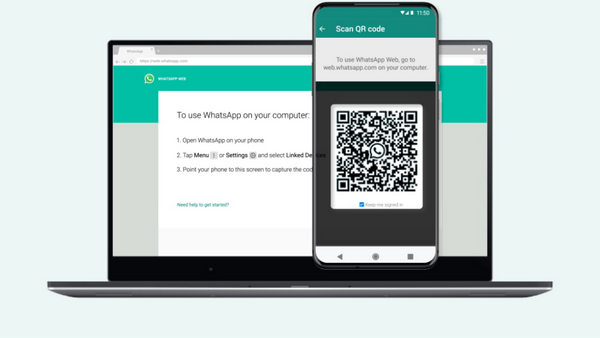
WhatsApp Web 的有益功能:
• 無縫跨裝置資料傳輸 - 如果你在使用電腦工作的同時在手機上使用 WhatsApp,則會延遲處理訊息,並且頻繁切換設備也會中斷其他任務進程。透過 WhatsApp Web,您可以在 4 台連結的電腦上享受無縫的跨裝置資料傳輸和同步。
• 提高多工處理效率 - 正如我們上面提到的,您可以在電腦上使用 WhatsApp Web 同時處理其他任務。
• 提高員工工作效能 - 利用電腦上的大螢幕和全尺寸鍵盤,您可以輕鬆地開始新的群組聊天並編寫長訊息。
• 確保安全並促進協作 - 在隱私安全方面,您可以信賴 WhatsApp Web,因為它具有端對端加密。此外,您可以輕鬆地與您的個人和專業圈子分享您的圖像、PDF 文件和 PPT。
- 享受全尺寸鍵盤和大螢幕顯示聊天內容。
- 方便多媒體檔案的交換。
- 無需任何下載,您就可以輕鬆在線訪問 WhatsApp。
- 100% 免費使用,無任何隱藏費用。
- 使用 WhatsApp Web 時,您應該始終保持手機連接到網路。
- 您無法在 WhatsApp Web 瀏覽器上更新您帳號的個人資料狀態或圖片。
- WhatsApp Web 不支援透過 WhatsApp 線上瀏覽器進行語音或視訊通話。
第 2 部分。
如果您想造訪 WhatsApp 網頁,有兩種方法可供使用。第一個是使用 WhatsApp Web QR 碼,另一個是使用您的電話號碼。
1. WhatsApp 網頁二維碼
若要在線上存取 WhatsApp Web,您可以使用手機掃描 WhatsApp Web QR 碼。
步驟二 親臨 web.whatsapp.com 在您電腦上的任何安全瀏覽器上。預設情況下,您可以在螢幕上找到 WhatsApp Web QR 碼。
步驟二 返回手機上的 WhatsApp 應用程式。對於 Android 用戶,點擊 更多 or 三點 選項。對於 iOS 用戶,點擊 設定 右下角的部分。
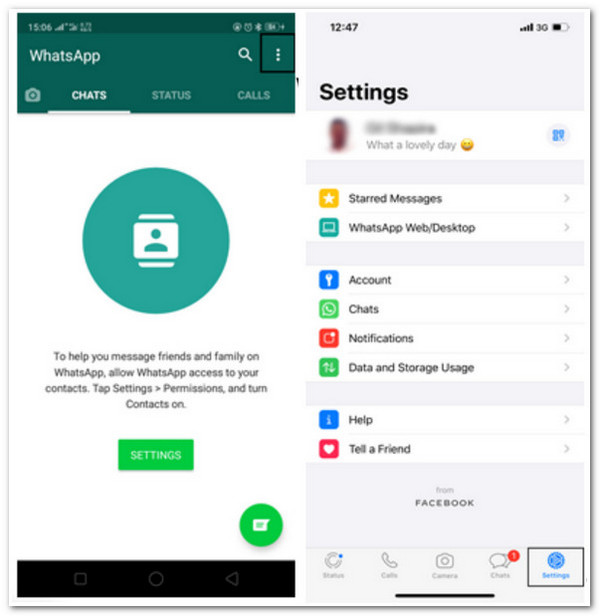
步驟二 點擊 鏈接設備 > 連結設備 在你的手機上
步驟二 然後,您可以授權您的手機掃描電腦螢幕上的 WhatsApp Web QR 碼。
2. 將電腦與你的電話號碼關聯
還有另一種方法可以登入 WhatsApp Web。
步驟二 在瀏覽器上前往 WhatsApp Web。點選 帶有電話號碼的鏈接 選項。
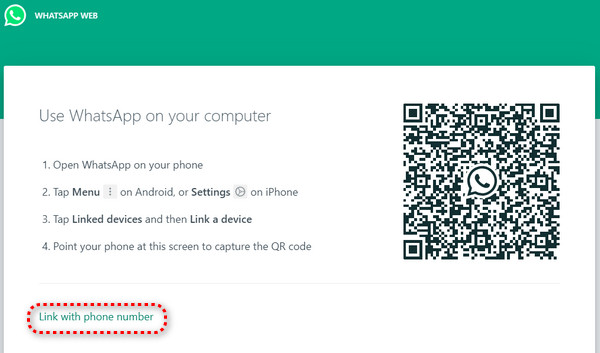
步驟二 在新介面中,輸入您的電話號碼和國家/地區,然後點擊 下一頁。然後您將看到 8 個字元的代碼。
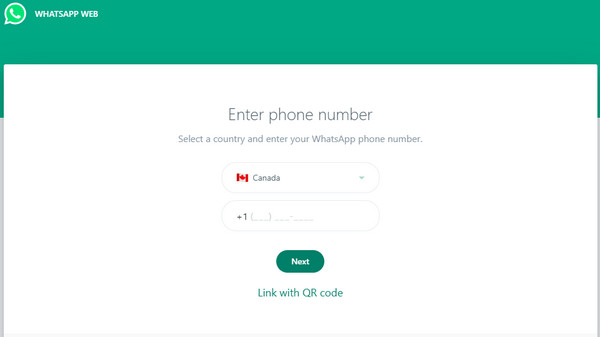
步驟二 返回手機上的 WhatsApp 應用程式。輕敲 三點 在 Android 上 / 設定 在 iOS 上 > 鏈接設備 > 連結設備 > 改為使用電話號碼鏈接。然後,輸入 8 個字元的代碼登入 WhatsApp Web。
第 3 部分。
如果您喜歡獨立的 WhatsApp 桌面版,您也可以在 Windows 或 Mac 上下載 WhatsApp Web 應用程式。下載之前,您可以先在下表中概覽這兩個版本。
| 方面 | 安全性 | 功能 | 相容性 |
| WhatsApp 網頁版 | 安全 | 缺乏語音/視訊通話 | 所有瀏覽器(包括 Chrome、Safari、Firefox 等) |
| WhatsApp的桌面 | 更安全 | 支援語音/視訊通話 | Windows 10 64 位元版本 1903 及更高版本/macOS 11 及更高版本 |
第 4 部分。
如果你想 將WhatsApp轉移到新iPhone,您可以使用 WhatsApp 資料傳輸工具輕鬆完成此操作。 Apeaksoft WhatsApp轉移 是一款允許您將 WhatsApp 資料從舊 iPhone 傳輸到新 iPhone 的產品。
在 iDevices 之間傳輸 WhatsApp 數據
- 在 iDevices 之間無縫傳輸 WhatsApp 資料。
- 將 WhatsApp 訊息、附件、圖片等備份到您的電腦。
- 輕鬆恢復之前的 WhatsApp 數據 WhatsApp 備份.
- 預覽您想要傳輸或備份的 WhatsApp 資料。

步驟二 點擊上面的下載按鈕,在您的 Mac 或 Windows PC 上下載並安裝此多功能 WhatsApp 傳輸工具。在您的計算機上運行它並點擊 WhatsApp轉移 在其主界面中。

步驟二 若要傳輸 WhatsApp 數據,請點選 設備到設備傳輸 開始。

步驟二 在下面的視窗中,請透過 USB 連接線將您的兩部 iPhone 插入同一台電腦。記得點擊 信任 當您的 iPhone 上出現提示時,請選擇此選項。然後,點擊 下一頁 此程式上的按鈕。

步驟二 現在,您可以點擊 開始轉移 按鈕即可自動將 WhatsApp 聊天、影片、圖片和配件從舊 iPhone 傳輸到新 iPhone。

結論
透過閱讀本文,您可以全面了解 WhatsApp Web,包括其功能、優缺點, WhatsApp 網頁登入 方法等。
相關文章
如果 WhatsApp 網頁版無法在您的 iPhone 上運行,這篇文章將解釋為什麼以及如何修復它。 並且有一個工具可以修復所有 iOS 問題。
你知道 GBWhatsApp 是什麼嗎?如果沒有,您可以閱讀這篇文章並了解有關 GBWhatsApp 的所有內容以及如何在 Android 上下載它。
即使WhatsApp默認不支持錄製電話,您也可以按照我們的具體指南在PC,iPhone和Android上錄製WhatsApp的電話。
當您的 WhatsApp 中丟失重要圖像時,請不要擔心。本文告訴您如何透過 4 種方式恢復從 WhatsApp 刪除的照片。

